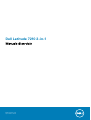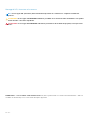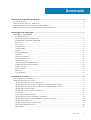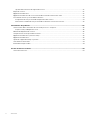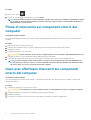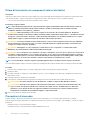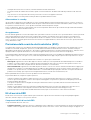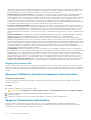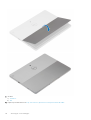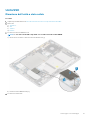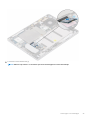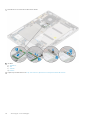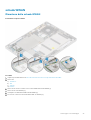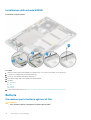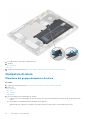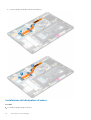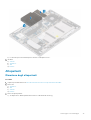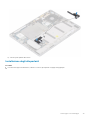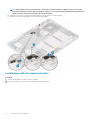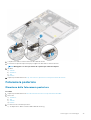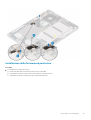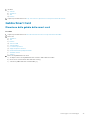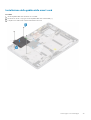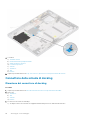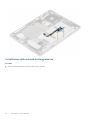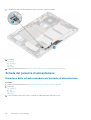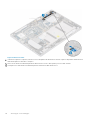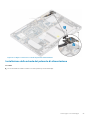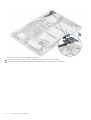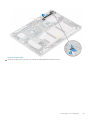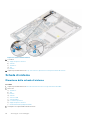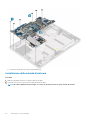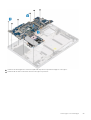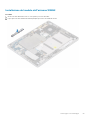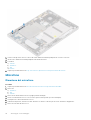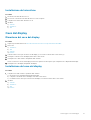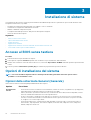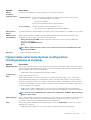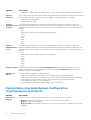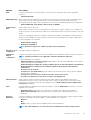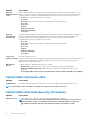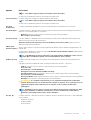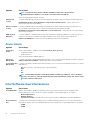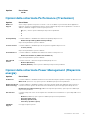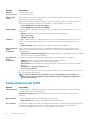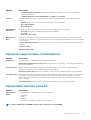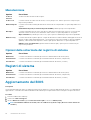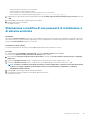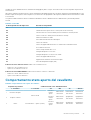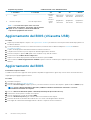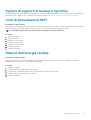Dell Latitude 7210 2-in-1 Manuale del proprietario
- Categoria
- Cellulari
- Tipo
- Manuale del proprietario

Dell Latitude 7210 2-in-1
Manuale di servizio
Modello normativo: T04J
Tipo normativo: T04J002

Messaggi di N.B., Attenzione e Avvertenza
N.B.: un messaggio N.B. (Nota Bene) indica informazioni importanti che contribuiscono a migliorare l'utilizzo del
prodotto.
ATTENZIONE: un messaggio di ATTENZIONE evidenzia la possibilità che si verifichi un danno all'hardware o una perdita
di dati ed indica come evitare il problema.
AVVERTENZA: un messaggio di AVVERTENZA evidenzia un potenziale rischio di danni alla proprietà, lesioni personali o
morte.
© 2020 Dell Inc. o sue sussidiarie. Tutti i diritti riservati. Dell, EMC e gli altri marchi sono marchi commerciali di Dell Inc. o delle sue
sussidiarie. Gli altri marchi possono essere marchi dei rispettivi proprietari.
Rev. A00

1 Interventi sui componenti del computer..........................................................................................5
Istruzioni di sicurezza............................................................................................................................................................ 5
Spegnimento del computer - Windows 10......................................................................................................................... 5
Prima di intervenire sui componenti interni del computer................................................................................................ 6
Dopo aver effettuato interventi sui componenti interni del computer........................................................................... 6
2 Smontaggio e riassemblaggio........................................................................................................ 7
Smontaggio e riassemblaggio...............................................................................................................................................7
Istruzioni di sicurezza.......................................................................................................................................................7
Rimuovere la scheda di memoria SD............................................................................................................................ 11
Rimozione del vassoio della scheda SIM...................................................................................................................... 11
Schermo........................................................................................................................................................................... 11
Unità SSD........................................................................................................................................................................ 21
Scheda WLAN................................................................................................................................................................24
scheda WWAN...............................................................................................................................................................27
Batteria............................................................................................................................................................................28
Dissipatore di calore.......................................................................................................................................................32
Altoparlanti......................................................................................................................................................................37
Fotocamera anteriore.................................................................................................................................................... 41
Fotocamera posteriore..................................................................................................................................................43
Gabbia Smart Card........................................................................................................................................................ 47
Connettore della scheda di docking............................................................................................................................50
Scheda del pulsante di alimentazione......................................................................................................................... 54
Scheda di sistema..........................................................................................................................................................60
Antenna WWAN.............................................................................................................................................................67
Microfono....................................................................................................................................................................... 70
Cavo del display.............................................................................................................................................................. 71
3 Installazione di sistema............................................................................................................... 72
Accesso al BIOS senza tastiera..........................................................................................................................................72
Opzioni di installazione del sistema....................................................................................................................................72
Opzioni della schermata General (Generale)..............................................................................................................72
Opzioni della schermata System Configuration (Configurazione di sistema)........................................................ 73
Opzioni della schermata System Configuration (Configurazione di sistema)........................................................ 74
Opzioni della schermata video......................................................................................................................................76
Opzioni della schermata Security (Sicurezza)........................................................................................................... 76
Avvio sicuro.................................................................................................................................................................... 78
Intel Software Guard Extensions................................................................................................................................. 78
Opzioni della schermata Performance (Prestazioni).................................................................................................79
Opzioni della schermata Power Management (Risparmio energia)........................................................................ 79
Comportamento del POST...........................................................................................................................................80
Opzioni di supporto della virtualizzazione....................................................................................................................81
Opzioni dello schermo senza fili....................................................................................................................................81
Manutenzione................................................................................................................................................................ 82
Sommario
Sommario 3

Opzioni della schermata del registro di sistema.........................................................................................................82
Registri di sistema................................................................................................................................................................82
Aggiornamento del BIOS ................................................................................................................................................... 82
Aggiornamento del BIOS di sistema utilizzando un'unità di memoria flash USB......................................................... 83
Password di sistema e password di installazione............................................................................................................ 84
Assegnazione di una password di configurazione del sistema.................................................................................84
Eliminazione o modifica di una password di installazione e di sistema esistente...................................................85
4 Risoluzione dei problemi............................................................................................................. 86
Ottimizzazione della valutazione del sistema di pre avvio - eDiags2.0.........................................................................86
Eseguire l'utility di diagnostica ePSA...........................................................................................................................86
Indicatori di diagnostica di sistema....................................................................................................................................86
Comportamento stato aperto del cavalletto....................................................................................................................87
Aggiornamento del BIOS (chiavetta USB).......................................................................................................................88
Aggiornamento del BIOS.................................................................................................................................................... 88
Opzioni di supporti di backup e ripristino..........................................................................................................................89
Ciclo di alimentazione WiFi.................................................................................................................................................89
Rilascio dell'energia residua................................................................................................................................................ 89
5 Come ottenere assistenza...........................................................................................................90
Come contattare Dell..........................................................................................................................................................90
4
Sommario

Interventi sui componenti del computer
Istruzioni di sicurezza
Prerequisiti
Utilizzare le seguenti istruzioni di sicurezza per proteggere il computer da danni potenziali e per garantire la propria sicurezza personale.
Ogni procedura inclusa in questo documento presuppone che esistano le seguenti condizioni:
• sono state lette le informazioni sulla sicurezza fornite assieme al computer.
• Un componente può essere sostituito o, se acquistato separatamente, installato prima di eseguire la procedura di rimozione seguendo
l'ordine inverso.
Informazioni su questa attività
N.B.: Scollegare tutte le fonti di alimentazione prima di aprire il coperchio o i pannelli del computer. Dopo aver terminato
gli interventi sui componenti interni del computer, ricollocare tutti i coperchi, i pannelli e le viti prima di collegare la
fonte di alimentazione.
AVVERTENZA: Prima di effettuare interventi sui componenti interni, leggere le informazioni sulla sicurezza fornite
assieme al computer. Per ulteriori informazioni sulle best practice relative alla protezione, consultare la home page sulla
conformità alle normative vigenti
ATTENZIONE: Molte riparazioni possono solo essere effettuate da un tecnico dell'assistenza qualificato. L'utente può
solo eseguire la risoluzione dei problemi e riparazioni semplici, come quelle autorizzate nella documentazione del
prodotto oppure come da istruzioni del servizio in linea o telefonico, o dal team del supporto. I danni dovuti alla
manutenzione non autorizzata da Dell non sono coperti dalla garanzia. Leggere e seguire le istruzioni di sicurezza fornite
insieme al prodotto.
ATTENZIONE: Per evitare eventuali scariche elettrostatiche, scaricare a terra l'elettricità statica del corpo utilizzando
una fascetta da polso per la messa a terra o toccando a intervalli regolari una superficie metallica non verniciata mentre,
allo stesso tempo, si tocca un connettore sul retro del computer.
ATTENZIONE: Maneggiare i componenti e le schede con cura. Non toccare i componenti o i contatti su una scheda.
Tenere una scheda dai bordi o dalla staffa di montaggio in metallo. Tenere un componente come ad esempio un
processore dai bordi non dai piedini.
ATTENZIONE: Quando si scollega un cavo, tirare il connettore o la linguetta di tiramento, non il cavo stesso. Alcuni cavi
sono dotati di connettore con linguette di bloccaggio. Se si scollega questo tipo di cavo, premere sulle linguette di
blocco prima di scollegare il cavo. Mentre si separano i connettori, mantenerli allineati per evitare di piegare i piedini.
Inoltre, prima di collegare un cavo, accertarsi che entrambi i connettori siano allineati e orientati in modo corretto.
N.B.: Il colore del computer e di alcuni componenti potrebbe apparire diverso da quello mostrato in questo documento.
ATTENZIONE: Il sistema si spegnerà se i coperchi laterali vengono rimossi mentre è in esecuzione. Il sistema non si
accenderà quando il coperchio laterale è rimosso.
Spegnimento del computer - Windows 10
Informazioni su questa attività
ATTENZIONE:
Per evitare la perdita di dati, salvare e chiudere i file aperti e uscire dai programmi in esecuzione prima di
spegnere il computer o rimuovere il pannello laterale.
1
Interventi sui componenti del computer 5

Procedura
1. Fare clic su o toccare l' .
2. Fare clic su o toccare l' , quindi fare clic su o toccare Arresta.
N.B.: Assicurarsi che il computer e tutte le periferiche collegate siano spenti. Se il computer e le periferiche collegate
non si spengono automaticamente quando si arresta il sistema operativo, premere e tenere premuto il pulsante di
alimentazione per circa 6 secondi.
Prima di intervenire sui componenti interni del
computer
Informazioni su questa attività
Per evitare di danneggiare il computer, effettuare la seguente procedura prima di cominciare ad intervenire sui componenti interni del
computer.
Procedura
1. Assicurarsi di seguire le istruzioni di sicurezza.
2. Assicurarsi che la superficie di lavoro sia piana e pulita per prevenire eventuali graffi al coperchio del computer.
3. Spegnere il computer.
4. Scollegare dal computer tutti i cavi di rete.
ATTENZIONE: Per disconnettere un cavo di rete, scollegare prima il cavo dal computer, quindi dal dispositivo di rete.
5. Scollegare il computer e tutte le periferiche collegate dalle rispettive prese elettriche.
6. Tenere premuto il pulsante di alimentazione mentre il computer è scollegato, per mettere a terra la scheda di sistema.
N.B.:
Per evitare eventuali scariche elettrostatiche, scaricare a terra l'elettricità statica del corpo utilizzando una
fascetta da polso per la messa a terra o toccando a intervalli regolari una superficie metallica non verniciata mentre,
allo stesso tempo, si tocca un connettore sul retro del computer.
Dopo aver effettuato interventi sui componenti
interni del computer
Informazioni su questa attività
Una volta completate le procedure di ricollocamento, assicurarsi di aver collegato tutti i dispositivi esterni, le schede e i cavi prima di
accendere il computer.
Procedura
1. Collegare al computer tutti i cavi telefonici o di rete.
ATTENZIONE: Per collegare un cavo di rete, prima inserire il cavo nella periferica di rete, poi collegarlo al computer.
2. Collegare il computer e tutte le periferiche collegate alle rispettive prese elettriche.
3. Accendere il computer.
4. Se necessario, verificare il corretto funzionamento del computer, eseguendo lo strumento di diagnostica.
6
Interventi sui componenti del computer

Smontaggio e riassemblaggio
Smontaggio e riassemblaggio
Istruzioni di sicurezza
Prerequisiti
Utilizzare le seguenti istruzioni di sicurezza per proteggere il computer da danni potenziali e per garantire la propria sicurezza personale.
Ogni procedura inclusa in questo documento presuppone che esistano le seguenti condizioni:
• sono state lette le informazioni sulla sicurezza fornite assieme al computer.
• Un componente può essere sostituito o, se acquistato separatamente, installato prima di eseguire la procedura di rimozione seguendo
l'ordine inverso.
Informazioni su questa attività
N.B.:
Scollegare tutte le fonti di alimentazione prima di aprire il coperchio o i pannelli del computer. Dopo aver terminato
gli interventi sui componenti interni del computer, ricollocare tutti i coperchi, i pannelli e le viti prima di collegare la
fonte di alimentazione.
AVVERTENZA: Prima di effettuare interventi sui componenti interni, leggere le informazioni sulla sicurezza fornite
assieme al computer. Per ulteriori informazioni sulle best practice relative alla protezione, consultare la home page sulla
conformità alle normative vigenti
ATTENZIONE: Molte riparazioni possono solo essere effettuate da un tecnico dell'assistenza qualificato. L'utente può
solo eseguire la risoluzione dei problemi e riparazioni semplici, come quelle autorizzate nella documentazione del
prodotto oppure come da istruzioni del servizio in linea o telefonico, o dal team del supporto. I danni dovuti alla
manutenzione non autorizzata da Dell non sono coperti dalla garanzia. Leggere e seguire le istruzioni di sicurezza fornite
insieme al prodotto.
ATTENZIONE: Per evitare eventuali scariche elettrostatiche, scaricare a terra l'elettricità statica del corpo utilizzando
una fascetta da polso per la messa a terra o toccando a intervalli regolari una superficie metallica non verniciata mentre,
allo stesso tempo, si tocca un connettore sul retro del computer.
ATTENZIONE: Maneggiare i componenti e le schede con cura. Non toccare i componenti o i contatti su una scheda.
Tenere una scheda dai bordi o dalla staffa di montaggio in metallo. Tenere un componente come ad esempio un
processore dai bordi non dai piedini.
ATTENZIONE: Quando si scollega un cavo, tirare il connettore o la linguetta di tiramento, non il cavo stesso. Alcuni cavi
sono dotati di connettore con linguette di bloccaggio. Se si scollega questo tipo di cavo, premere sulle linguette di
blocco prima di scollegare il cavo. Mentre si separano i connettori, mantenerli allineati per evitare di piegare i piedini.
Inoltre, prima di collegare un cavo, accertarsi che entrambi i connettori siano allineati e orientati in modo corretto.
N.B.: Il colore del computer e di alcuni componenti potrebbe apparire diverso da quello mostrato in questo documento.
ATTENZIONE: Il sistema si spegnerà se i coperchi laterali vengono rimossi mentre è in esecuzione. Il sistema non si
accenderà quando il coperchio laterale è rimosso.
2
Smontaggio e riassemblaggio 7

Prima di intervenire sui componenti interni del tablet
Prerequisiti
Utilizzare le seguenti istruzioni di sicurezza per facilitare la protezione del tablet da potenziali danni e per garantire la sicurezza personale.
Salvo altrimenti indicato, ogni procedura descritta nel presente documento presume che esistano le seguenti condizioni:
• Sono state lette le informazioni sulla sicurezza spedite assieme al tablet.
Informazioni su questa attività
N.B.: Prima di effettuare interventi sui componenti interni, leggere le informazioni sulla sicurezza fornite assieme al
tablet. Per ulteriori informazioni sulle protezioni ottimali, consultare la home page sulla conformità normativa
all'indirizzo www.dell.com/regulatory_compliance
ATTENZIONE: Molte riparazioni possono essere eseguite solo da un tecnico di assistenza qualificato. Eseguire la
risoluzione dei problemi e le riparazioni semplici autorizzate nella documentazione del prodotto o come indicato dal team
di supporto e assistenza online o telefonica. I danni dovuti alla manutenzione non autorizzata da Dell non sono coperti
dalla garanzia. Leggere e seguire le istruzioni di sicurezza fornite insieme al prodotto.
ATTENZIONE: Per evitare eventuali scariche elettrostatiche, scaricare a terra l'elettricità statica del corpo utilizzando
una fascetta da polso per la messa a terra o toccando a intervalli regolari una superficie metallica non verniciata (ad
esempio un connettore sul retro del tablet).
ATTENZIONE: Maneggiare con cura componenti e schede. Non toccare i componenti o i contatti sulle schede.
Manipolare una scheda dai bordi o dalla staffa metallica di montaggio.
ATTENZIONE: Per scollegare un cavo, afferrare il connettore o la linguetta, non il cavo stesso. Alcuni cavi sono dotati di
connettore con linguette di blocco. Per scollegare questo tipo di cavo, fare pressione sulle linguette di blocco prima di
estrarre il cavo. Nel separare i connettori, mantenerli allineati per evitare di piegare un eventuale piedino. Inoltre, prima
di collegare un cavo accertarsi che entrambi i connettori siano allineati e orientati in modo corretto.
N.B.: Il colore del tablet e di alcuni componenti potrebbe apparire diverso da quello mostrato in questo documento.
Per evitare di danneggiare il tablet, effettuare la seguente procedura prima di cominciare ad intervenire sui componenti interni del tablet.
Procedura
1. Assicurarsi che la superficie di lavoro sia piana e pulita per prevenire eventuali graffi al coperchio del tablet.
2. Spegnere il tablet.
3. Se il tablet è collegato a un dispositivo di alloggiamento (inserito), come la docking station opzionale o l'alloggiamento di espansione
della tastiera, estrarlo.
4. Scollegare l'adattatore di alimentazione dal tablet.
5. Tenere premuto il pulsante Accensione per alcuni secondi per rimuovere il flea di alimentazione dalla scheda di sistema.
ATTENZIONE: Per evitare il rischio di scariche elettriche, scollegare sempre il tablet dalla presa elettrica.
ATTENZIONE: Prima di toccare qualsiasi componente interno del tablet, scaricare a terra l'elettricità statica del
corpo toccando una superficie metallica non verniciata, ad esempio sul retro del tablet. Nel corso delle varie
operazioni, toccare di tanto in tanto una superficie metallica non verniciata per scaricare l'elettricità statica
eventualmente accumulata che potrebbe danneggiare i componenti interni.
6. Rimuovere la scheda SD di archiviazione dal tablet.
Precauzioni di sicurezza
Il capitolo dedicato alle precauzioni di sicurezza fornisce istruzioni dettagliate su cosa fare prima di procedere allo smontaggio.
Prima di eseguire procedure di installazione o riparazione che prevedono operazioni di smontaggio o riassemblaggio, osservare le seguenti
precauzioni.
• Spegnere il sistema e tutte le periferiche collegate.
• Scollegare il sistema e tutte le periferiche collegate dall'alimentazione CA.
8
Smontaggio e riassemblaggio

• Scollegare dal sistema tutti i cavi di rete, telefonici e delle linee di telecomunicazione.
• Per evitare il rischio di scariche elettrostatiche, quando si interviene all'interno di tabletnotebookdesktop utilizzare un kit di servizio
ESD.
• Dopo aver rimosso un componente del sistema, posizionarlo con cura su un tappetino antistatico.
• Indossare scarpe con suole di gomma isolanti per ridurre la possibilità di elettrocuzione.
Alimentazione in standby
I prodotti Dell con alimentazione in standby devono essere scollegati dalla presa elettrica prima di aprire il case. In sostanza, i sistemi con
alimentazione in standby rimangono alimentati anche da spenti. L'alimentazione interna consente di accendere (Wake on LAN) e mettere
in sospensione il sistema da remoto, con in più altre funzionalità avanzate di risparmio energia.
Dopo lo scollegamento, premere e tenere premuto per 15 secondi il pulsante di accensione per scaricare l'energia residua nella scheda di
sistema. Rimuovere la batteria da tablet.notebook.
Accoppiamento
Il metodo dell'accoppiamento consente di collegare due o più conduttori di messa a terra allo stesso potenziale elettrico. Questa operazione
viene eseguita utilizzando un kit di servizio ESD (scariche elettrostatiche). Nel collegare un cavo di associazione, controllare che sia
collegato all'hardware bare metal e mai a una superficie in metallo non verniciato o in altro materiale. Il cinturino da polso deve essere
stretto e a contatto con la pelle; prima di effettuare l'associazione con l'apparecchiatura, l'utente deve rimuovere tutti i gioielli, ad esempio
orologi, braccialetti o anelli.
Protezione dalle scariche elettrostatiche (ESD)
Le scariche elettrostatiche sono una delle preoccupazioni principali quando si maneggiano componenti elettronici, in particolare se molto
sensibili, come le schede di espansione, i processori, i moduli di memoria DIMM e le schede di sistema. Persino la minima scarica può
danneggiare i circuiti anche in modo imprevisto, ad esempio con problemi intermittenti o una minore durata del prodotto. Mentre il settore
spinge per ridurre i requisiti di alimentazione a fronte di una maggiore densità, la protezione ESD interessa sempre di più.
A causa della maggiore densità dei semiconduttori utilizzati negli ultimi prodotti Dell, ora la sensibilità ai possibili danni da elettricità statica è
superiore rispetto al passato. Per questo motivo, alcuni metodi precedentemente approvati per la gestione dei componenti non sono più
validi.
Due tipi di protezione contro i danni da scariche elettrostatiche sono i guasti gravi e intermittenti.
• Guasti gravi: rappresentano circa il 20% degli errori da ESD. Il danno provoca una perdita di funzionalità del dispositivo immediata e
completa. Un esempio di guasto grave è quello di una memoria DIMM che, dopo una scossa elettrostatica, genera un sintomo "No
POST/No Video" emettendo un segnale acustico di memoria mancante o non funzionante.
• Guasti intermittenti: rappresentano circa l'80% degli errori da ESD. L'elevato tasso di errori intermittenti indica che la maggior parte
dei danni che si verificano non è immediatamente riconoscibile. Il modulo DIMM riceve una scossa elettrostatica, ma il tracciato è solo
indebolito e non produce sintomi osservabili nell'immediato. La traccia indebolita può impiegare settimane o mesi prima di manifestare
problemi e nel frattempo può compromettere l'integrità della memoria, errori di memoria intermittenti, ecc.
Il danno più difficile da riconoscere e risolvere i problemi è l'errore intermittente.
Per prevenire danni ESD, eseguire le seguenti operazioni:
• Utilizzare un cinturino ESD cablato completo di messa a terra. L'uso di cinturini antistatici wireless non è ammesso, poiché non
forniscono protezione adeguata. Toccare lo chassis prima di maneggiarne i componenti non garantisce un'adeguata protezione alle
parti più sensibili ai danni da ESD.
• Tutti questi componenti vanno maneggiati in un'area priva di elettricità statica. Se possibile, utilizzare rivestimenti antistatici da
pavimento e da scrivania.
• Quando si estrae dalla confezione un componente sensibile all'elettricità statica, non rimuoverlo dall'involucro antistatico fino al
momento dell'installazione. Prima di aprire la confezione antistatica, scaricare l'elettricità statica dal proprio corpo.
• Prima di trasportare un componente sensibile all'elettricità statica, riporlo in un contenitore o una confezione antistatica.
Kit di servizio ESD
Il kit di servizio non monitorato è quello utilizzato più comunemente. Ogni kit di servizio include tre componenti principali: tappetino
antistatico, cinturino da polso e cavo per l'associazione.
Componenti del kit di servizio ESD
I componenti del kit di servizio ESD sono:
• Tappetino antistatico: il tappetino antistatico è disperdente ed è possibile riporvi i componenti durante le operazioni di manutenzione.
Quando si utilizza un tappetino antistatico, il cinturino da polso deve essere stretto e il cavo di associazione collegato al tappetino e a
Smontaggio e riassemblaggio
9

un qualsiasi componente bare metal del sistema al quale si lavora. Dopodiché, è possibile rimuovere i componenti per la manutenzione
dal sacchetto di protezione ESD e posizionarli direttamente sul tappetino. Gli elementi sensibili alle scariche elettrostatiche possono
essere maneggiati e riposti in tutta sicurezza sul tappetino ESD, nel sistema o dentro una borsa.
• Cinturino da polso e cavo di associazione: il cinturino da polso e il cavo di associazione possono essere collegati direttamente al
polso e all'hardware bare metal se non è necessario il tappetino ESD oppure al tappetino antistatico per proteggere l'hardware
momentaneamente riposto sul tappetino. Il collegamento fisico del cinturino da polso e del cavo di associazione fra l'utente, il tappetino
ESD e l'hardware è noto come "associazione". Utilizzare i kit di servizio solo con un cinturino da polso, un tappetino e un cavo di
associazione. Non utilizzare mai cinturini da polso senza cavi. Tenere sempre presente che i fili interni del cinturino da polso sono
soggetti a danni da normale usura e vanno controllati regolarmente con l'apposito tester per evitare accidentali danni all'hardware ESD.
Si consiglia di testare il cinturino da polso e il cavo di associazione almeno una volta alla settimana.
• Tester per cinturino da polso ESD: i fili interni del cinturino ESD sono soggetti a usura. Quando si utilizza un kit non monitorato, è
buona norma testare regolarmente il cinturino prima di ogni chiamata di servizio e, comunque, almeno una volta alla settimana. Il modo
migliore per testare il cinturino da polso è utilizzare l'apposito tester. Se non si dispone di un tester per il cinturino da polso, rivolgersi
alla sede regionale per richiederne uno. Per eseguire il test, collegare al tester il cavo di associazione del cinturino legato al polso e
spingere il pulsante di esecuzione del test. Se il test ha esito positivo, si accende un LED verde; nel caso contrario, si accender un LED
rosso.
• Elementi di isolamento: è fondamentale che i dispositivi sensibili alle scariche elettrostatiche, come gli alloggiamenti in plastica del
dissipatore di calore, siano lontani dalle parti interne con funzione di isolamento, che spesso sono altamente cariche.
• Ambiente operativo: prima di implementare il kit di servizio ESD, valutare la situazione presso la sede del cliente. Ad esempio,
distribuire il kit in un ambiente server è diverso dal farlo in un ambiente desktop o di un portatile. I server sono solitamente installati in
rack all'interno di un data center, mentre i desktop o i portatili si trovano in genere sulle scrivanie degli uffici. Prediligere sempre un'area
di lavoro ampia e piatta, priva di ingombri e sufficientemente grande da potervi riporre il kit ESD lasciando ulteriore spazio per il tipo di
sistema da riparare. Inoltre, l'area di lavoro deve essere tale da non consentire scariche elettrostatiche. Prima di maneggiare i
componenti hardware, controllare che i materiali isolanti presenti nell'area di lavoro, come il polistirolo e altri materiali plastici, si trovino
sempre ad almeno 30 cm di distanza dalle parti sensibili.
• Packaging ESD: i dispositivi sensibili alle scariche elettrostatiche devono essere imballati con materiale antistatico, preferibilmente
borse antistatiche. Tuttavia, il componente danneggiato deve essere sempre restituito nella stessa borsa e nello stesso imballaggio ESD
del componente nuovo. La borsa ESD deve essere ripiegata e richiusa con nastro avvolto; utilizzare inoltre lo stesso materiale di
imballaggio della scatola originale del componente nuovo. Al momento di rimuoverli dalla confezione, i dispositivi sensibili alle scariche
elettrostatiche devono essere riposti solo su superfici di lavoro protette dalle scariche ESD e mai sopra la borsa, che è protetta solo
all'interno. Questi elementi possono essere maneggiati e riposti solo sul tappetino ESD, nel sistema o dentro una borsa antistatica.
• Trasporto dei componenti sensibili: quando si trasportano componenti sensibili alle scariche elettrostatiche, ad esempio le parti di
ricambio o componenti da restituire a Dell, per la sicurezza del trasporto è fondamentale riporli all'interno di sacchetti antistatici.
Riepilogo della protezione ESD
Durante la manutenzione dei prodotti Dell, si consiglia che i tecnici dell'assistenza sul campo utilizzino sempre la normale protezione ESD
cablata con cinturino per la messa a terra e il tappetino antistatico protettivo. Inoltre, durante la manutenzione per i tecnici è fondamentale
mantenere i componenti sensibili separati da tutte le parti dell'isolamento e utilizzare sacchetti antistatici per il trasporto dei componenti
sensibili.
Dopo aver effettuato interventi sui componenti interni del tablet
Informazioni su questa attività
Una volta completate le procedure di ricollocamento, assicurarsi di aver collegato tutti i dispositivi esterni, le schede e i cavi prima di
accendere il computer.
Procedura
1. Collegare al computer tutti i cavi telefonici o di rete.
ATTENZIONE: Per collegare un cavo di rete, prima inserire il cavo nella periferica di rete, poi collegarlo al computer.
2. Collegare il computer e tutte le periferiche collegate alle rispettive prese elettriche.
3. Accendere il computer.
4. Se necessario, verificare il corretto funzionamento del computer, eseguendo lo strumento di diagnostica.
Spegnere l'alimentazione della batteria
Il connettore del cavo della batteria si trova in uno spazio molto stretto che richiede la rimozione delle viti della batteria per la
disconnessione. C'è un interruttore della batteria a sinistra del cavo della batteria che il tecnico deve impostare in posizione OFF per
interrompere l'alimentazione durante le procedure di sostituzione.
10
Smontaggio e riassemblaggio

Figura 1. Spegnere l'alimentazione della batteria
Rimuovere la scheda di memoria SD
Procedura
1. Seguire la procedura descritta in Prima di effettuare interventi sui componenti interni del tablet.
2. Adagiare il tablet su una superficie piatta e uniforme, con il cavalletto rivolto verso l'alto.
3. Spingere la scheda SD per estrarla dallo slot.
4. Rimuovere la scheda SD dal tablet.
Rimozione del vassoio della scheda SIM
Procedura
1. Seguire la procedura descritta in Prima di effettuare interventi sui componenti interni del tablet.
2. Inserire uno spillo nel foro di sblocco per sbloccare il vassoio della scheda SIM.
3. Spingere il piedino per sganciare il blocco ed espellere il vassoio della scheda SIM.
4. Far scorrere il vassoio della scheda SIM fuori dallo slot sul tablet.
Schermo
Rimozione del gruppo del display
Informazioni su questa attività
N.B.:
Esistono due diverse configurazioni di Latitude 7210 2-in-1:
• Configurazione non di sicurezza con viti non di fissaggio.
• Configurazione di sicurezza con viti di fissaggio.
Latitude 7210 2-in-1 ha la funzione di attivazione con cavalletto. Quando il cavalletto viene implementato, il tablet si
accende. Se il tablet è acceso con il cavalletto implementato, tenere premuto il pulsante di alimentazione per spegnere il
tablet, quindi avviare il disassemblaggio del tablet. Non è necessario chiudere il cavalletto, procedere con la rimozione
delle viti che fissano il gruppo del display.
Procedura
1. Seguire la procedura descritta in Prima di effettuare interventi sui componenti interni del tablet.
Smontaggio e riassemblaggio
11

2. Rimuovere:
a) Scheda SD
b) SIM
3. Rimuovere le sei viti (configurazione non di sicurezza)/sei viti di fissaggio (configurazione di sicurezza) che fissano il gruppo del display
di Latitude 7210 2-in-1 allo chassis del sistema.
4. Utilizzando un graffietto in plastica, spingere i due fori di sbloccaggio accanto ai cardini per allentare il pannello del display dal coperchio
posteriore.
12
Smontaggio e riassemblaggio

5. Capovolgere il sistema in modo che il gruppo del display sia rivolto verso l'alto.
6. Inserire il graffietto in plastica nel vano creato nel passaggio #1 e con una ventosa (opzionale), sollevare il gruppo del display dall'angolo
inferiore sinistro del lato anteriore del sistema. Procedere lungo la parte destra del gruppo del display.
Smontaggio e riassemblaggio
13

7. Procedere lungo la parte sinistra del gruppo del display.
8. Capovolgere delicatamente il gruppo del display dal bordo superiore e appoggiarlo rivolto verso il basso, accanto al coperchio posteriore
del display. Non estrarre il pannello del display alla base. Il pannello del display è ancora collegato alla scheda di sistema sulla base
utilizzando il cavo del display. Capovolgere delicatamente il pannello del display e scollegare il relativo cavo.
14
Smontaggio e riassemblaggio

9. Far scorrere l'interruttore di alimentazione della batteria sulla scheda di sistema per disattivare.
10. Rimuovere le due viti M2x2,5 viti [1] che fissano la staffa del cavo del display [2] alla scheda di sistema e rimuovere la staffa del cavo
del display.
Smontaggio e riassemblaggio
15

11. Scollegare il cavo del display [3] dalla scheda di sistema e rimuovere il gruppo del pannello del display dal sistema.
16
Smontaggio e riassemblaggio

Installazione del gruppo del pannello dello schermo
Procedura
1. Collegare il cavo dello schermo al connettore sulla scheda di sistema [1].
2. Rimuovere le due viti M2x2.5 viti [3] che fissano la staffa del cavo del display alla scheda di sistema e rimuovere la staffa del cavo [2].
Smontaggio e riassemblaggio
17

3. Far scorrere l'interruttore di alimentazione della batteria sulla scheda di sistema su ON, collegare con attenzione il gruppo del display
alla scheda di sistema utilizzando il cavo del display e capovolgerlo verso l'alto.
4. Continuare a lavorare sul lato sinistro e sul lato superiore del gruppo del display.
18
Smontaggio e riassemblaggio

5. Ricollocare le sei viti (configurazione non di sicurezza)/sei viti di fissaggio (configurazione di sicurezza) che fissano il gruppo del display
di Latitude 7210 2-in-1 allo chassis del sistema.
6. Chiudere il cavalletto.
Smontaggio e riassemblaggio
19
La pagina si sta caricando...
La pagina si sta caricando...
La pagina si sta caricando...
La pagina si sta caricando...
La pagina si sta caricando...
La pagina si sta caricando...
La pagina si sta caricando...
La pagina si sta caricando...
La pagina si sta caricando...
La pagina si sta caricando...
La pagina si sta caricando...
La pagina si sta caricando...
La pagina si sta caricando...
La pagina si sta caricando...
La pagina si sta caricando...
La pagina si sta caricando...
La pagina si sta caricando...
La pagina si sta caricando...
La pagina si sta caricando...
La pagina si sta caricando...
La pagina si sta caricando...
La pagina si sta caricando...
La pagina si sta caricando...
La pagina si sta caricando...
La pagina si sta caricando...
La pagina si sta caricando...
La pagina si sta caricando...
La pagina si sta caricando...
La pagina si sta caricando...
La pagina si sta caricando...
La pagina si sta caricando...
La pagina si sta caricando...
La pagina si sta caricando...
La pagina si sta caricando...
La pagina si sta caricando...
La pagina si sta caricando...
La pagina si sta caricando...
La pagina si sta caricando...
La pagina si sta caricando...
La pagina si sta caricando...
La pagina si sta caricando...
La pagina si sta caricando...
La pagina si sta caricando...
La pagina si sta caricando...
La pagina si sta caricando...
La pagina si sta caricando...
La pagina si sta caricando...
La pagina si sta caricando...
La pagina si sta caricando...
La pagina si sta caricando...
La pagina si sta caricando...
La pagina si sta caricando...
La pagina si sta caricando...
La pagina si sta caricando...
La pagina si sta caricando...
La pagina si sta caricando...
La pagina si sta caricando...
La pagina si sta caricando...
La pagina si sta caricando...
La pagina si sta caricando...
La pagina si sta caricando...
La pagina si sta caricando...
La pagina si sta caricando...
La pagina si sta caricando...
La pagina si sta caricando...
La pagina si sta caricando...
La pagina si sta caricando...
La pagina si sta caricando...
La pagina si sta caricando...
La pagina si sta caricando...
-
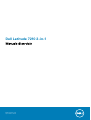 1
1
-
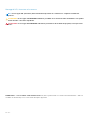 2
2
-
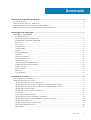 3
3
-
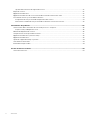 4
4
-
 5
5
-
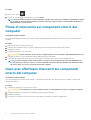 6
6
-
 7
7
-
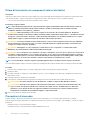 8
8
-
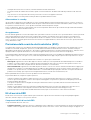 9
9
-
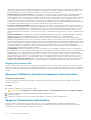 10
10
-
 11
11
-
 12
12
-
 13
13
-
 14
14
-
 15
15
-
 16
16
-
 17
17
-
 18
18
-
 19
19
-
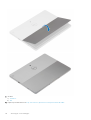 20
20
-
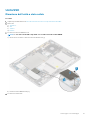 21
21
-
 22
22
-
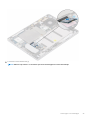 23
23
-
 24
24
-
 25
25
-
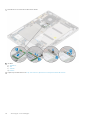 26
26
-
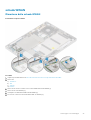 27
27
-
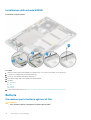 28
28
-
 29
29
-
 30
30
-
 31
31
-
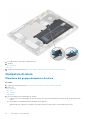 32
32
-
 33
33
-
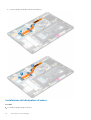 34
34
-
 35
35
-
 36
36
-
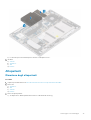 37
37
-
 38
38
-
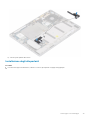 39
39
-
 40
40
-
 41
41
-
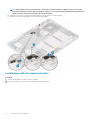 42
42
-
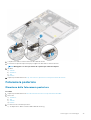 43
43
-
 44
44
-
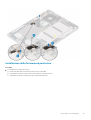 45
45
-
 46
46
-
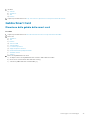 47
47
-
 48
48
-
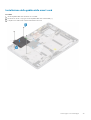 49
49
-
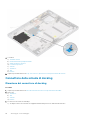 50
50
-
 51
51
-
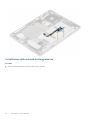 52
52
-
 53
53
-
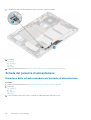 54
54
-
 55
55
-
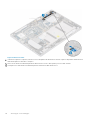 56
56
-
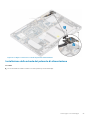 57
57
-
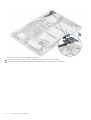 58
58
-
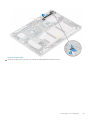 59
59
-
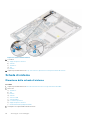 60
60
-
 61
61
-
 62
62
-
 63
63
-
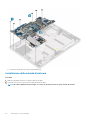 64
64
-
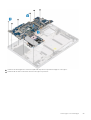 65
65
-
 66
66
-
 67
67
-
 68
68
-
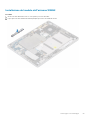 69
69
-
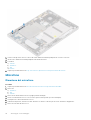 70
70
-
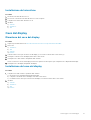 71
71
-
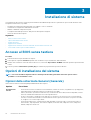 72
72
-
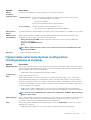 73
73
-
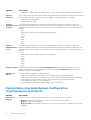 74
74
-
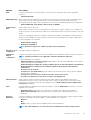 75
75
-
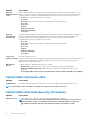 76
76
-
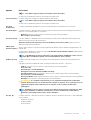 77
77
-
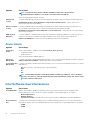 78
78
-
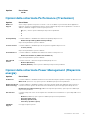 79
79
-
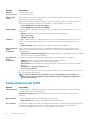 80
80
-
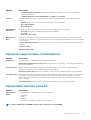 81
81
-
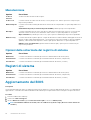 82
82
-
 83
83
-
 84
84
-
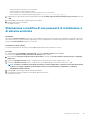 85
85
-
 86
86
-
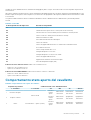 87
87
-
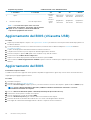 88
88
-
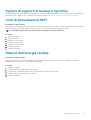 89
89
-
 90
90
Dell Latitude 7210 2-in-1 Manuale del proprietario
- Categoria
- Cellulari
- Tipo
- Manuale del proprietario
Documenti correlati
-
Dell Latitude 7200 2-in-1 Manuale del proprietario
-
Dell Latitude 5290 2-in-1 Manuale del proprietario
-
Dell Latitude 7220EX Rugged Extreme Manuale del proprietario
-
Dell Latitude 7380 Guida utente
-
Dell Latitude 7490 Manuale del proprietario
-
Dell Latitude 3410 Manuale del proprietario
-
Dell Precision 5540 Manuale utente
-
Dell Latitude 5300 2-in-1 Manuale del proprietario
-
Dell Latitude 5310 2-in-1 Manuale del proprietario
-
Dell Latitude 3510 Manuale del proprietario